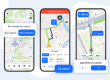Есть несколько причин, по которым вы можете захотеть загрузить и установить старые версии macOS или Mac OS X. Возможно, вы полагаетесь на программное обеспечение, которое, как вы обнаружили, не работает должным образом в последней версии. Или, может быть, вам просто не нравится установленная вами новая версия macOS.
Другой сценарий: вы разработчик и вам необходимо использовать несколько версий macOS и Mac OS X, чтобы вы могли быть уверены, что ваше программное обеспечение работает на них правильно. В любом случае у вас есть вопросы, и у нас есть ответы.
В этой статье мы расскажем, как получить старые версии macOS, включая Catalina, Mojave, El Capitan, Sierra, Yosemite и даже старые версии Mac OS X. Мы объясним, как получить соответствующие файлы установщика, чтобы вы можете установить программное обеспечение на свой Mac.
У нас есть отдельная статья, в которой объясняется, как установить старые версии macOS, когда вы дойдете до этого этапа процесса.
Если вы ищете способ вернуться к предыдущей версии macOS, у нас есть более конкретная статья о переходе с Big Sur на Catalina, хотя мы также рассмотрим этот метод здесь. У нас также есть руководство по переходу на бета-версию macOS.
Однако, если вы надеялись запустить старые версии macOS на компьютерах Mac M1, это невозможно.
Вы также можете получить установщик для версии macOS, чтобы создать загрузочный установщик для установки macOS на нескольких компьютерах Mac (мы также рассмотрим этот сценарий отдельно).
Содержание статьи
- 1 Где я могу скачать старую macOS?
- 2 Как загрузить macOS Catalina
- 3 Как загрузить macOS Mojave
- 4 Как скачать High Sierra
- 5 Как скачать Sierra, El Capitan или Yosemite
- 6 Эта ссылка на Mac App Store у меня не работает!
- 7 Другие способы получить старые версии macOS
- 8 Загрузить Mac OS X
- 9 Как получить OS X Snow Leopard
- 10 Как получить OS X Lion, Mountain Lion
- 11 Как получить OS X Leopard или более раннюю версию
Где я могу скачать старую macOS?
Прежде чем вы сможете установить старую версию macOS или Mac OS X, вам необходимо получить установщик той версии macOS, которую вы хотите установить. К счастью, эти файлы можно получить, если вы знаете, где их найти в Mac App Store.
У нас есть необходимые ссылки на Mac App Store ниже. Мы покажем вам, как получить следующие установщики macOS:
- macOS Catalina
- macOS Mojave
- macOS High Sierra
- macOS Sierra
- OS X El Capitan
- OS X Yosemite
- OS X Mavericks
- OS X Mountain Lion
- OS X Lion
* Обратите внимание, что мы обнаружили, что ссылки, которые мы приводим ниже, будут работать только в том случае, если вы работаете в Safari, поэтому мы рекомендуем вам переключиться на браузер Apple, прежде чем двигаться дальше. Вам также следует закрыть приложение Mac App Store, если оно открыто, иначе ссылка может не работать *
Вы не сможете загрузить Mac OS X Snow Leopard таким образом, но мы рассмотрим это позже. Фактически, мы расскажем вам, как получить копии Леопарда, Льва и Горного льва!
У нас есть список компьютеров Mac с какими версиями macOS и Mac OS X.
Как загрузить macOS Catalina
Вы можете загрузить установщик Catalina из Mac App Store, если вам известна волшебная ссылка.
- Щелкните эту ссылку, чтобы открыть Mac App Store на странице Catalina. (Используйте Safari и сначала убедитесь, что приложение Mac App Store закрыто).
 Как загрузить macOS Mojave
Как загрузить macOS Mojave
Также можно получить доступ к установщику Mojave по этой ссылке в Mac App Store. Обратите внимание, что, как указано выше, для работы этой ссылки необходимо запустить Safari и сначала закрыть приложение Mac App Store. Если открыто приложение Mac App Store, перенаправление работать не будет.
- Щелкните эту ссылку, чтобы открыть Mac App Store на странице Mojave.
Следуйте инструкциям в разделе выше, чтобы загрузить его.
Также можно загрузить High Sierra по этой ссылке. (Используйте Safari, сначала закройте приложение Mac App Store).
Следуйте инструкциям в разделе выше, чтобы загрузить High Sierra.
Как скачать Sierra, El Capitan или Yosemite
Apple предоставляет файлы DMG этих старых версий macOS — вам необходимо загрузить их в Safari. Будет загружен образ диска с именем InstallOS.dmg, и как только он понадобится, вам нужно будет найти установщик pkg внутри образа диска.
Эта ссылка на Mac App Store у меня не работает!
Выше мы говорили, что, по нашему опыту, обычно причина, по которой приведенные выше ссылки не работают, заключается в том, что вы просматриваете что-то, кроме Safari, или если у вас уже открыт Mac App Store. Однако, если вы по-прежнему обнаруживаете, что ссылка не работает, вы можете попробовать альтернативные методы, указанные ниже.
Другая проблема заключается в том, что ссылка ведет на нужную страницу в Mac App Store, но при попытке его загрузки вы видите сообщение об ошибке «Обновление не найдено». Мы знаем об этой проблеме, с которой сталкивались другие, но не знаем. В этом случае мы предлагаем вам попробовать загрузить установщик по этой ссылке на более раннем Mac.
Вы также можете столкнуться с проблемами, если пытаетесь загрузить старую версию macOS, которую ваш Mac не поддерживает. Обычно, когда Apple представляет новый Mac, она не сможет запустить версию macOS, которая была поставлена до той, которая была установлена на этом Mac. Например, более старая macOS может не поддерживать определенные компоненты в этом Mac.
Узнайте больше о том, какую версию macOS поддерживает ваш Mac, здесь: Какая версия macOS может работать на моем Mac?
Другие способы получить старые версии macOS
Если вы используете старую версию macOS — или кто-то из ваших знакомых — вы сможете легко найти более старые версии macOS и даже Mac OS X в Mac App Store. Насколько легко их найти, будет зависеть от версии macOS, установленной на этом Mac.
До появления macOS Mojave в 2018 году программы установки для более старых версий macOS можно было искать или находить на вкладке «Приобретенные» (не то чтобы кому-то приходилось платить за обновление Mac OS X годами).
Однако, когда Apple представила Mojave, Mac App Store изменился, и эти установщики больше нельзя было найти или найти в купленном разделе магазина. (Хотя у нас есть ссылки перенаправления в разделе выше на каждую из соответствующих страниц в Mac App Store.)
Если у вас есть доступ к Mac, на котором установлена более старая версия macOS, войдите в Mac App Store со своим паролем и загрузите установщик Mojave на этот Mac. Или попросите друга загрузить для вас копию установщика из Mac App Store. Мы рассмотрим этот метод в следующем разделе.
Как указано выше, после загрузки установщика не устанавливайте его! Если вы это сделаете, установщик будет удален. Вы найдете установщик в папке Applications, из которого вы можете скопировать его на свой Mac или создать загрузочный установщик.
Мы слышали, что программу установки можно загрузить через Терминал, однако нам не удалось заставить этот метод работать.
Вы также можете найти обновления старой версии macOS на веб-сайте Apple здесь, однако это всего лишь точечные обновления, а не полная версия, так что это не поможет, если вы попытаетесь получить полную загрузку.
Единственное, чего вы действительно не должны делать, — это заходить на торрент-сайт и скачивать нужную вам копию OS X. Не думайте, что просто забрать копию — это нормально, потому что Apple раздает свое программное обеспечение бесплатно. Пиратские копии программного обеспечения Apple могли быть изменены, чтобы позволить хакерам доступ к программному обеспечению и вашему Mac.
Загрузить Mac OS X
Если у вас есть доступ к Mac под управлением OS X Yosemite или более ранней версии, можно увидеть старые версии Mac OS X в Mac App Store. Здесь можно увидеть Йосемити, Маверикс и Горного льва.
Стоит отметить, что вы увидите только старые версии Mac OS X, которые вы скачали в разделе «Купленные» — если вы никогда не загружали ее (или ее никогда не было в Mac App Store), эта версия не будет в Ваш Купленный раздел. Другая причина, по которой версия Mac OS X может отсутствовать, заключается в том, что на вашем компьютере уже установлена эта версия. Мы рассмотрим этот сценарий позже.
Вот как получить старую версию Mac OS X из Mac App Store (это работает, только если вы скачали ее в прошлом, и не будет работать, если вы уже установили Mojave или более позднюю версию):
- Откройте Mac App Store (выберите «Магазин»> «Войти», если вам нужно войти в систему).
- Нажмите «Приобретено».
- Прокрутите вниз, чтобы найти нужную копию OS X или macOS.
- Нажмите «Установить».
Нажатие кнопки «Установить» не приведет к фактической установке программного обеспечения, но загрузит приложение-установщик в папку «Приложения».
Вы не сможете просто установить эту старую версию операционной системы непосредственно на Mac с более новой версией OS X или macOS. Мы объясним, как его можно установить на Mac, включая тот, который в настоящее время работает с более ранней операционной системой, здесь: Как установить старые версии Mac OS X.
Не можете найти Mac OS X в разделе «Купленные»?
Если вы знаете, что ранее загружали нужную вам версию macOS, но не видите ее в разделе «Приобретенные», попробуйте следующее:
- Выйдите из App Store и войдите снова.
- Если есть вероятность, что вы загрузили его при входе в систему с другим идентификатором Apple ID (возможно, связанным с работой), войдите в систему, используя этот идентификатор.
- Или найдите кого-нибудь, кто скачал эту версию операционной системы Mac, и попросите его загрузить для вас установочный файл.
Если вы никогда не загружали версию Mac OS X, перейдите к шагу 3 и найдите дружелюбного человека, который загрузил. Попросите их загрузить для вас установщик Mac OS X.
К счастью, копия OS X не привязана к их учетной записи, поэтому ее можно установить на любой Mac.
Как получить OS X Snow Leopard
Возможно, нужная вам версия Mac OS X никогда не была доступна в Mac App Store. Так обстоит дело со Snow Leopard — первой версией Mac OS X, поставляемой с Mac App Store.
Этот способ загрузки обновлений Mac OS X и новых приложений был представлен в Snow Leopard и означает, что любой, у кого есть Mac под управлением Mac OS X 10.5 Leopard или более ранней версии, не может получить доступ к Mac App Store для загрузки чего-либо.
Хорошая новость заключается в том, что Apple по-прежнему продает коробочную версию Mac OS X 10.6 Snow Leopard по цене 19,99 фунтов стерлингов (при запуске в 2009 году она стоила 25 фунтов стерлингов). В случае Snow Leopard вам будет отправлена физическая коробка с оптическим диском, поэтому для его установки вам понадобится привод CD / DVD (который, вероятно, у вас будет, если Mac такой старый).
На веб-сайте Apple можно приобрести не только Snow Leopard, но и копии Lion и Mountain Lion у Apple. Если вам нужна Mac OS X 10.7 Lion, она доступна за 19,99 фунтов стерлингов здесь, в США, или здесь, в Великобритании. Apple пришлет вам код загрузки для использования в Mac App Store, поэтому для его установки вам потребуется запустить Snow Leopard. Если вам нужна OS X 10.8 Mountain Lion, вы можете купить ее за 19,99 фунтов стерлингов здесь, в США или здесь, в Великобритании. Как и в случае с Lion, Apple отправит вам код загрузки для использования в Mac App Store, поэтому вам нужно будет запустите Snow Leopard, чтобы установить его. Если вы используете старую версию ОС, предшествующую Snow Leopard, и у вас есть учетная запись разработчика, вы можете получить ее на сайте developer.apple.com/downloads. Если вы выполните поиск в категории OS X, вы должны увидеть загрузки для всех версий OS X, по крайней мере, с версии 10.3 до 10.6. У вас может быть доступ к разделу для разработчиков на веб-сайте, но вы сможете получить доступ к загрузке определенного программного обеспечения только в том случае, если ваш Apple ID связан с платной программой Apple Developer Program. Если вы еще не зарегистрировались в качестве разработчика Apple, узнайте, что это влечет за собой здесь. Присоединение к программе Apple Developer Program стоит 79 фунтов стерлингов (99 долларов США) в год, и вам необходимо подписать соглашение о неразглашении информации. Вы также можете попробовать поискать на Amazon или eBay, чтобы узнать, продает ли кто-нибудь старые версии операционной системы Mac. Например, здесь есть полная установка OS X Lion за 8,50 фунтов стерлингов на Amazon. Если вам нужен Тигр, то он будет стоить немного дороже. На Amazon была копия Tiger за 89,99 фунтов стерлингов, но в настоящее время она недоступна.  Как получить OS X Lion, Mountain Lion
Как получить OS X Lion, Mountain Lion
Как получить OS X Leopard или более раннюю версию